Cómo hacer que el teclado aparezca en la iPad (En 3 Pasos)
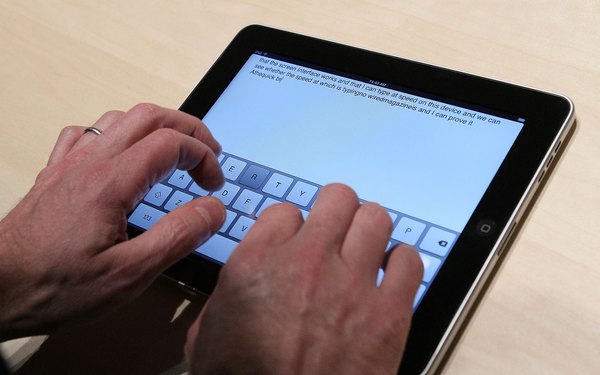
La iPad contiene un teclado virtual para agregar o cambiar el texto dentro de las aplicaciones, los sitios web y los documentos. El teclado por software aparece directamente en la pantalla de la tableta y se configura en forma automática para adaptarse a las necesidades del momento. Por ejemplo, el teclado para las URL de Safari o la barra de búsqueda de direcciones de sitios web convenientemente muestra una tecla ".com" y reemplaza la tecla "Return" con la tecla "Ir". Simplemente tocando en la pantalla táctil de la iPad convocarás al teclado virtual cuando y donde lo necesites, completo y con teclas de acceso directo comunes para la tarea en cuestión.
Paso 1
Toca una aplicación en la pantalla principal para ejecutarla. Por ejemplo, toca "Safari", "Notas", "Correo" o "Contactos". Alternativamente, puedes abrir un sitio web para iniciar sesión, crear una cuenta o publicar un mensaje.
Paso 2
Toca una zona o un campo en la pantalla donde necesitas ingresar o cambiar el texto. Por ejemplo, puedes tocar el campo "dirección" para cambiar la dirección de un amigo en "Contactos" en una línea de una página existente en "Notas" en la que deseas agregar texto. El teclado aparecerá debajo de la misma.
Paso 3
Crea un nuevo documento que necesite introducir texto dentro de una aplicación. Por ejemplo, crea una nueva página en "Notas", un "correo electrónico" o un nuevo "contacto". Aparecerá un nuevo documento en blanco junto con el teclado.
